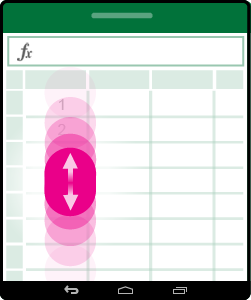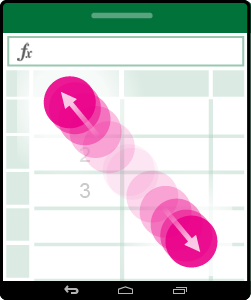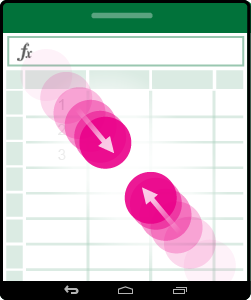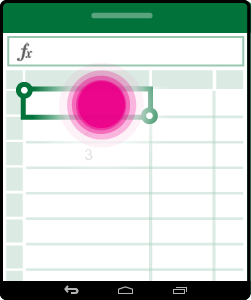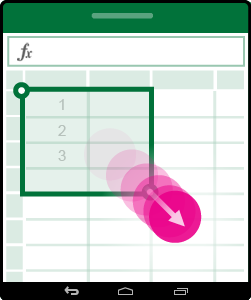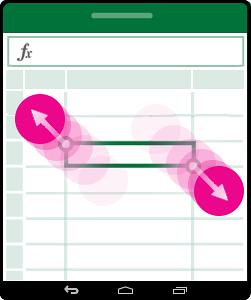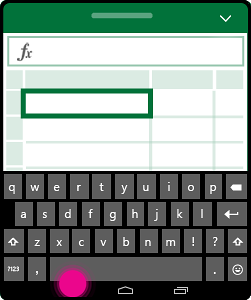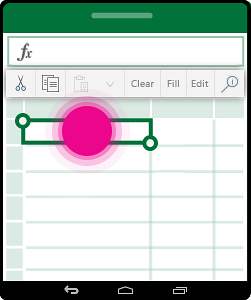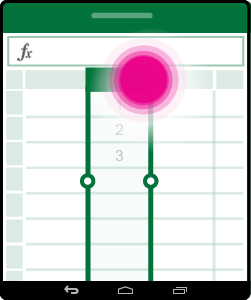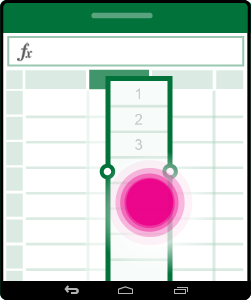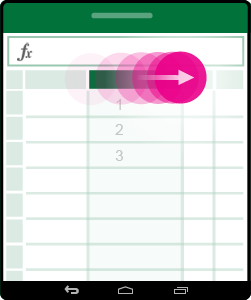Примітка.: Ми хочемо надавати найновіший вміст довідки рідною мовою користувачів якомога швидше. Цю сторінку перекладено за допомогою засобу автоматичного перекладу, тому вона може містити смислові, синтаксичні або граматичні помилки. Ми вважаємо, що цей вміст стане вам у пригоді. Повідомте нас, чи була інформація корисною, унизу цієї сторінки. Для зручності цю статтю можна переглянути англійською мовою.
Якщо ви тільки почали знайомство із сенсорними пристроями, інформація про деякі рухи допоможе вам максимально ефективно використовувати сенсорні можливості.
Переміщення у файлі
|
Завдання |
Дія |
Жести |
|
Прокручування |
Торкніться екрана та проведіть пальцем угору чи вниз, вліво чи вправо. Щоб швидко прокручування великих аркушів, горизонтально або вертикально, візьміть прокручування маркер |
|
|
Збільшити масштаб |
Розведіть два пальці. |
|
|
Зменшити масштаб |
Зведіть два пальці. |
|
Виділення елементів
|
Завдання |
Дія |
Жести |
|
Вибрати клітинку |
Торкніться клітинки. |
|
|
Вибрати кілька клітинок |
Торкніться маркера виділення й перетягніть його. |
|
|
Швидке виділення всіх клітинок із вмістом |
Торкніться клітинки а потім натисніть кнопку маркер виділення в напрямку, які потрібно виділити. |
|
|
Розмістити курсор |
Торкніться рядка формул. |
|
|
Додати чи редагувати вміст у клітинці |
Двічі торкніться клітинки або торкніться рядка формул. |
|
|
Приховання екранної клавіатури |
Натисніть кнопку назад. |
|
|
Відкриття контекстного меню клітинки |
Двічі торкніться клітинки, або торкніться й утримуйте її. |
|
Робота зі стовпцями та рядками
|
Завдання |
Дія |
Жести |
|
Вибрати й редагувати стовпець або рядкок |
Торкніться заголовка стовпця або рядка. |
|
|
Перемістити одну або кілька клітинок, стовпець чи рядок |
Торкнувшись вибраного стовпця або рядка й утримуючи їх, перетягніть виділені дані в потрібне місце. |
|
|
Змінення розміру стовпця або рядка |
Торкніться й перетягніть стовпець або рядок заголовка з подвійною лінією індикатор на край. |
|